Содержание
Как добавить адреса и время работы в группе в ВК
Skip to content
Обновлено — 6 ноября 2019 в 14:35
Самый лучший способ помочь пользователям (клиентам) найти Вас — добавить адреса и время работы в группе в ВК.
Во-первых — сообщество станет выглядеть более симпатично.
Во-вторых — подписчики будут освеодомлены, где Ваш офис (магазин, кафе и т.д.), и по каких дням/часам Вы работаете.
В третьих — раскрутка группы Вконтакте, конечно же, станет активнее. К тому же, разработчики предоставили готовый инструмент для добавления адресов в сообщество.
Как добавить адреса и время работы в группе в ВК
Достаточно выполнить несколько простых действий:
1. Открываем раздел «Управление сообществом», переходим во вкладку «Адреса» и включаем их.
2. Нажимаем на кнопку «Добавить адрес» и заполняем предоставленную форму.
- Предоставьте максимум информации об адресе, чтобы пользователи легко могли найти Вас;
- Не забываем сохранить адрес после заполнения;
- Альтернатива — приложение адреса в группе в ВК;
3. Адрес заполнен и теперь можно указать номер телефона, если таковой имеется, и добавить время работы:
- Укажите часы работы, чтобы клиенты могли ориентироваться во времени;
- Сохраните изменения или добавьте ещё один адрес;
Адреса и часы работы в сообществе ВК
Новый блок с адресом и времени работы будет расположен под основной информацией сообщества.
- Так это выглядит с полной версии Вконтакте;
Адреса отлично вписываются в дизайн сайта и сообщества.
- А так это выглядит с официального мобильного приложения;
Все сообщества, которые работают с клиентами и имеют свои офисы/магазины — обязательно должны добавить адреса и время работы.
Раскрутка группы
1 комментарий
Статьи по теме:
- Как добавить метки в группе в ВК
- Как сделать ссылку словом в ВК (любая страница)
- Как добавить беседу в группу в ВК
- Частная группа в ВК: что это?
- Как скрыть участников группы в ВК
- Привязка сообщества в ВК к юридическому лицу
- Меню группы в ВК
- Журнал действий в группе в ВК
- Как отключить комментарии в группе в ВК
- Как запретить комментарии от имени сообществ в ВК
- Как сделать QR-код в ВК
- Как указать источник в ВК
- Как выложить историю в группе в ВК
- Анализ группы в ВК — бесплатное приложение
- Живая обложка в ВК — как загрузить в группу
- Виральный охват в ВК
- Как включить оповещения в группе в ВК
- Как добавить донаты в шапку в ВК — приложение для сообществ
- Как настроить RSS в группе в ВК
- Как добавить адреса и время работы в группе в ВК
- Как добавить главную кнопку сообщества в ВК
- Вакансии в группе в ВК — приложение для сообществ
- Лучшее время для постинга в ВК
- Анонимные сообщения в ВК — приложение для сообществ
- Как отключить комментарии к отдельной записи в ВК
Настройка группы ВКонтакте.
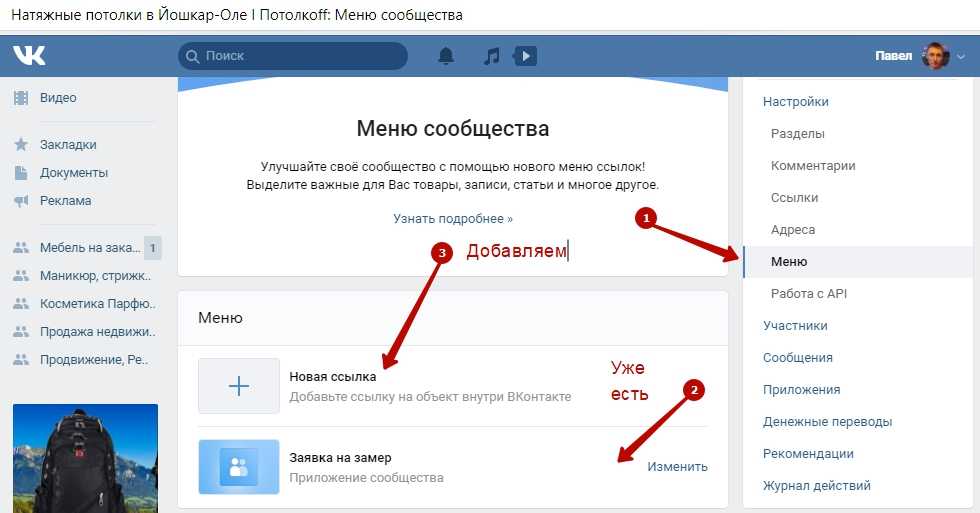 Редактирование, узнать id, изменить адрес ссылки, секреты
Редактирование, узнать id, изменить адрес ссылки, секреты
Каждое сообщество призвано служить целям и задачам его создателя. С помощью настроек вы можете сделать любое сообщество максимально соответствующим вашей идее.
Твитнуть
Настройка группы ВКонтакте может осуществляться ее владельцами или администраторами. Чтобы начать редактирование группы, зайдите в нее и кликните на троеточие под главным фото. Вы увидите следующее меню:
Меню
Главное в нем — первый пункт, «управление». Здесь есть несколько основных блоков.
В «Основной информации» можно поменять название (оно и адрес страницы должны быть обязательно, остальные пункты опциональны), добавить описание, определить тип, загрузить обложку.
Опции основной информации
Блок «Дополнительная информация» позволит настроить тематику, указать адрес сайта, обозначить расположение, предоставить другие данные:
Дополнительная информация
В прочих пунктах вы сможете:
- Управлять разделами:
Разделы
- Управлять комментариями:
Комментарии
- Добавлять ссылки:
Ссылки
- Работать с API (программным интерфейсом приложения):
Работа с АПИ
- Добавлять и удалять участников, менять их роли, разрешать отправлять сообщения, активировать приложения:
Участники
А теперь несколько полезных советов:
Как изменить адрес группы ВКонтакте
Эта функция доступна в «Настройках».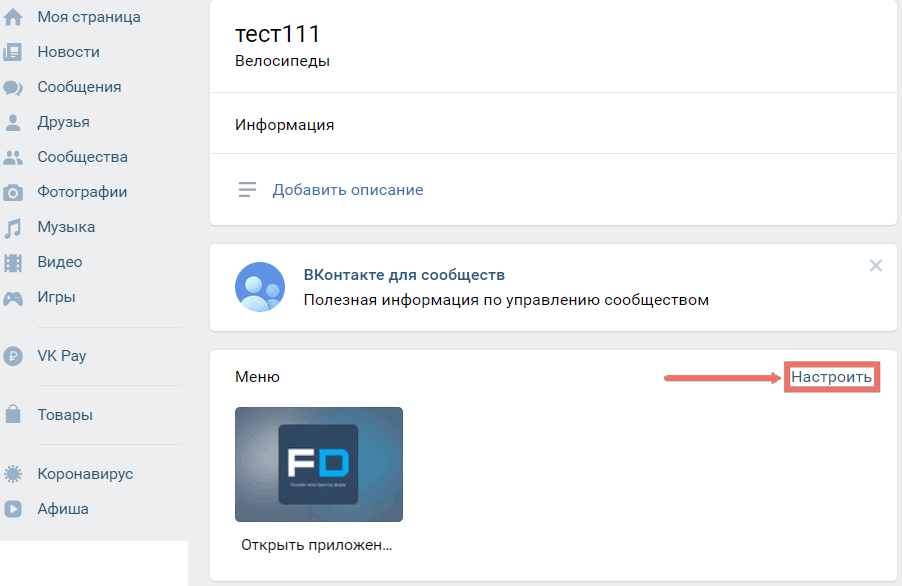 Если адрес уже занят, вы получите соответствующее уведомление.
Если адрес уже занят, вы получите соответствующее уведомление.
Вводим имя адреса
После сохранения новый адрес страницы будет служить ссылкой на группу.
Как узнать ID группы ВКонтакте
(как узнать номер группы ВК)
Если вы не меняли адрес страницы, по умолчанию ID будут служить последний ряд цифр, содержащихся в нем (задаются автоматически).
Если же вы меняли адрес страницы на конкретное имя, узнать ид будет сложнее. Для этого наведите курсор на один из пунктов меню и с помощью правой кнопки мыши скопируйте адрес ссылки. Введите его в браузер, и если он содержит цифры (а это происходит не всегда), то это и будет ИД вашей страницы.
Кликаем по любому пункту меню
Как скрыть группу в ВКонтакте
Для этого достаточно зайти в раздел «Группы» в левом вертикальном меню, навести курсор на троеточие напротив одного из сообществ, в которых вы состоите, и выбрать опцию «Отписаться».
Отписаться
Прочие секреты групп и инструкции, как редактировать группы в ВКонтакте, можно получить на странице официальной помощи https://vk.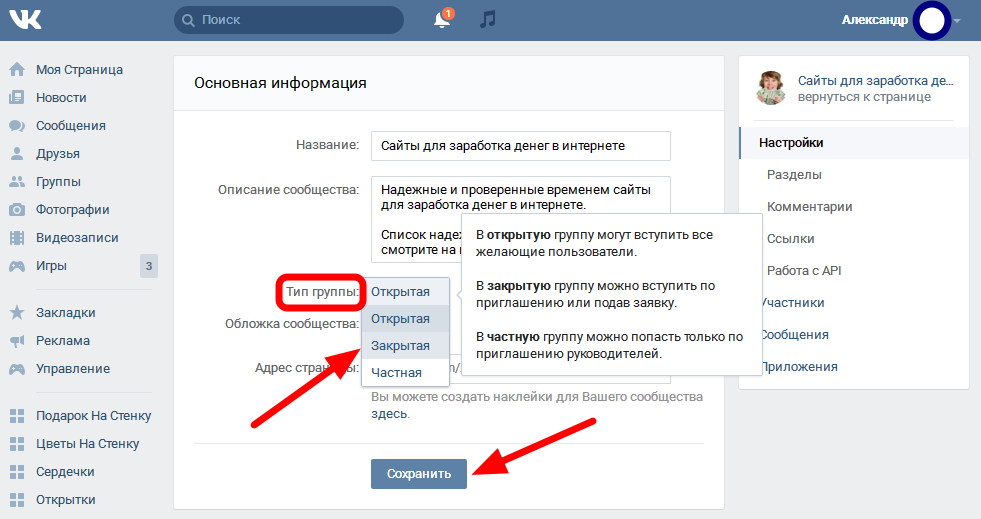 com/support?act=home:
com/support?act=home:
Другие моменты
Автор: Евгений Винокуров
Твитнуть
КОММЕНТАРИИ
Провайдер социальной идентификации Вконтакте :: IDM 7.3.0
Было ли это полезно?
| Социальная аутентификация устарела и будет удалена в будущем выпуске IDM. Дополнительные сведения см. в разделе Устаревание. |
При настройке приложения Вконтакте ищите Application ID и Secure Key . IDM использует эту информацию как |
Настроить Вконтакте
Чтобы настроить Вконтакте в качестве поставщика социальной идентификации, перейдите на страницу разработчиков Вконтакте.
 Вам понадобится аккаунт ВКонтакте.
Вам понадобится аккаунт ВКонтакте.Щелкните Мои приложения и создайте приложение со следующей информацией:
Заголовок (название вашего приложения)
Платформа (выберите веб-сайт)
Адрес сайта (URL-адрес вашего развертывания IDM, например
http://openidm.example.com:8080/Базовый домен (пример:
example.com)URI авторизованного перенаправления (пример:
http://openidm.example.com:8080/)Версия API; актуальную версию API ВКонтакте смотрите в Документации для разработчиков ВКонтакте, Версии API. Версия API ВКонтакте по умолчанию, используемая для IDM 7.3, — 5.73.
Если вы уходите и вам нужно вернуться во Вконтакте, перейдите по адресу https://vk.com/devи выберите Мои приложения. Затем вы можете управлять новыми приложениями, которые вы создали.
Перейдите к настройкам своего приложения, где вы найдете идентификатор приложения и ключ безопасности . Вы будете использовать эту информацию, как показано здесь:
Чтобы настроить провайдера социальных сетей Вконтакте с помощью пользовательского интерфейса администратора:
На панели навигации щелкните Настройка > Поставщики социальных идентификаторов.
На странице Social Identity Providers включите Вконтакте.
В окне Провайдер Вконтакте введите в поля нужные значения и нажмите Сохранить. Полный список полей см. в разделе Детали конфигурации Vkontakte Social Identity Provider.
После сохранения конфигурации поставщика социальных удостоверений IDM создает conf/identityProvider-vkontakte.json файл:
{
"провайдер" : "вконтакте",
"configClass": "org.forgerock.oauth.clients. vk.VKClientConfiguration",
"basicAuth": ложь,
"clientId": "
vk.VKClientConfiguration",
"basicAuth": ложь,
"clientId": "",
"Секрет клиента" : {
"$крипто" : {
"тип": "х-простое шифрование",
"ценить" : {
"шифр": "AES/CBC/PKCS5Padding",
"stableId": "openidm-sym-default",
«соль» : «»,
"данные": "<зашифрованное значение>",
"размер ключа": 16,
«назначение»: «idm.config.encryption»,
"iv": "<зашифрованное значение>",
"mac": ""
}
}
},
"Конечная точка авторизации" : "https://oauth.vk.com/authorize",
"tokenEndpoint": "https://oauth.vk.com/access_token",
"userInfoEndpoint": "https://api.vk.com/method/users.get",
"redirectUri": "http://openidm.example.com:8080/",
"апиВерсия": "5.73",
"объем" : [
"электронная почта"
],
... Файл содержит информацию о схеме , которая включает в себя свойства для каждой учетной записи социального удостоверения, собранные IDM, а также порядок их отображения в пользовательском интерфейсе администратора.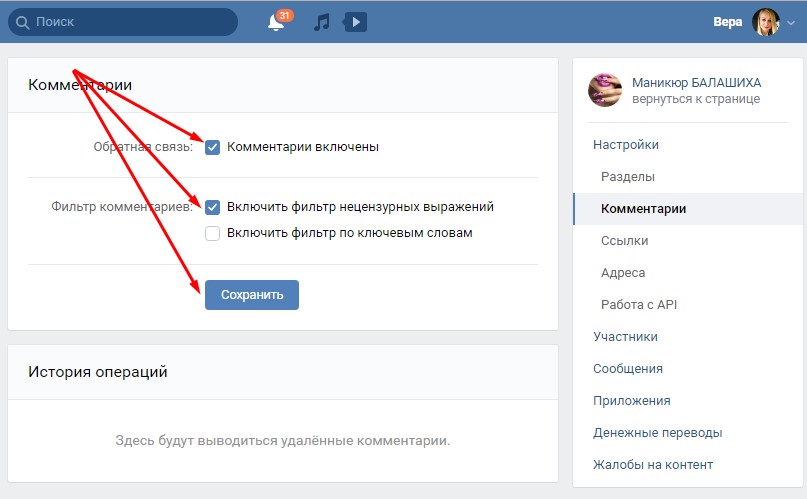 Когда вы зарегистрировали пользователя с социальным идентификатором Вконтакте, вы можете проверить это, выбрав Управление > Вконтакте, а затем выбрав пользователя.
Когда вы зарегистрировали пользователя с социальным идентификатором Вконтакте, вы можете проверить это, выбрав Управление > Вконтакте, а затем выбрав пользователя.
Другая часть файла включает propertyMap , которая сопоставляет записи информации о пользователе между источником (поставщик социальной идентификации) и цель (IDM).
Если вам нужна дополнительная информация о свойствах этого файла, обратитесь к следующему приложению: Детали конфигурации Vkontakte Social Identity Provider.
Настройте регистрацию пользователя для ссылки на Вконтакте
После того, как вы настроили провайдера социальной идентификации Вконтакте, вы можете активировать его через Регистрация пользователя. Для этого в пользовательском интерфейсе администратора выберите «Настроить» > «Регистрация пользователя» и активируйте эту функцию. На появившейся вкладке «Социальные сети» включите социальную регистрацию. Дополнительные сведения о функциях самообслуживания пользователей IDM см. в пользовательском интерфейсе самообслуживания конечного пользователя.
в пользовательском интерфейсе самообслуживания конечного пользователя.
Когда вы включаете социальную регистрацию, вы разрешаете пользователям регистрироваться в IDM через всех активных поставщиков социальных удостоверений.
Вы можете настроить поставщика социальной идентификации Вконтакте через пользовательский интерфейс администратора или в файле conf/identityProvider-vkontakte.json . IDM создает файл identityProvider-vkontakte.json , когда вы настраиваете и включаете этого поставщика социальных удостоверений в пользовательском интерфейсе администратора. Кроме того, вы можете создать файл вручную.
Следующая таблица включает информацию, отображаемую во всплывающем окне админки UI Vkontakte Provider, а также соответствующую информацию в identityProvider-vkontakte.json файл:
| Недвижимость (UI) | Свойство (файл JSON) | Описание |
|---|---|---|
Идентификатор приложения | | Идентификатор клиента для вашего приложения Вконтакте |
Ключ безопасности | | Используется с идентификатором клиента для доступа к соответствующему API Вконтакте |
Объем | | Массив строк, который разрешает доступ к пользовательским данным. |
Конечная точка авторизации | | Обычно |
Конечная точка токена | | Конечная точка, которая получает одноразовый код авторизации и возвращает токен доступа; обычно |
Информация о пользователе Конечная точка | | Конечная точка, которая передает поля, относящиеся к области; обычно |
Версия API | | Версия применимого API ВКонтакте, доступна в Документации разработчиков ВКонтакте, раздел Версии API. Версия API ВКонтакте по умолчанию, используемая для IDM 7. |
Не в пользовательском интерфейсе администратора | | Имя поставщика социальной идентификации |
Не в пользовательском интерфейсе администратора | | Класс конфигурации для модуля аутентификации |
Не в пользовательском интерфейсе администратора | | Использовать ли обычную аутентификацию |
Не в пользовательском интерфейсе администратора | | Свойство идентификации пользователя, например |
Не в пользовательском интерфейсе администратора | | Сопоставление Вконтакте и IDM |
Сведения о кнопках и значках поставщиков социальных сетей см. в разделе Свойства кнопок и значков поставщиков социальных сетей.
в разделе Свойства кнопок и значков поставщиков социальных сетей.
Как сделать автоматическую публикацию в ВКонтакте из WordPress [Полное руководство]
ВКонтакте (сокращенно Vk.com и значение InContact) — одна из самых популярных социальных сетей в мире, а также самая популярная и используемая социальная сеть в России и почте -Советские страны с более чем 500 миллионами пользователей. Большинство людей называют его Facebook русских, и у него есть некоторые сходства и некоторые преимущества перед Facebook, такие как огромное количество бесплатной музыки и видео.
ВКонтакте есть разные типы сообществ: паблики, группы, события и еще несколько, что позволяет создать сообщество по тематике, чтобы можно было обсудить ее индивидуально со своими подписчиками, клиентами или читателями.
При этом размещение ваших записей WordPress в ВКонтакте может увеличить посещаемость вашего сайта WordPress. Когда мы пишем сообщения в блогах или публикуем наши продукты на нашем веб-сайте, большинство наших читателей не знают об этом, потому что большинство людей ленивы и не ищут их.
Делясь своими сообщениями в социальных сетях, вы можете привлечь внимание своих читателей или клиентов.
Я полагаю, вы имеете в виду, что у вас нет времени вручную делиться каждым постом в блоге ВКонтакте, потому что это долго и скучно.
Я хочу познакомить вас с плагином для автоматических постеров в социальных сетях FS Poster, который облегчит вашу работу и сделает вашу ручную работу.
В этой статье речь пойдет о том, как автоматически размещать посты во ВКонтакте из WordPress.
Как добавить аккаунты для автопостинга
Пока вы читаете статью, вы также можете попробовать демо-версию плагина.
Обратите внимание, что каждый час плагин возвращается в исходное состояние. Таким образом, ваши учетные записи могут быть удалены из плагина в конце каждого часа.
Мы начнем с добавления наших учетных записей в плагин.
Однократное добавление учетных записей в плагин позволяет избавиться от необходимости каждый раз заходить в свою учетную запись, чтобы поделиться публикацией.
Зайдите в меню ВКонтакте на вкладку Аккаунты.
Вы можете добавить столько учетных записей, сколько хотите, потому что ограничений на количество учетных записей нет.
Нажмите кнопку ДОБАВИТЬ УЧЕТНУЮ ЗАПИСЬ.
Далее вы увидите модальную страницу, на которой вам необходимо авторизовать свою учетную запись, нажав кнопку «Получить доступ».
В плагин интегрирован официальный API ВКонтакте. Итак, когда вы авторизуете свою учетную запись, API предоставит вам токен доступа.
Нам нужно скопировать и вставить токен в специальное поле и нажать кнопку Добавить учетную запись.
Вы увидите предупреждение «Пожалуйста, не копируйте данные из адресной строки для сторонних сайтов. Таким образом, вы можете потерять доступ к своему аккаунту».
Это важно, ребята. Пожалуйста, никогда не добавляйте и не передавайте свои токены другим веб-сайтам или кому-либо еще. Потому что, если вы добавите его на другие веб-сайты, у них будет ваш пожизненный токен доступа.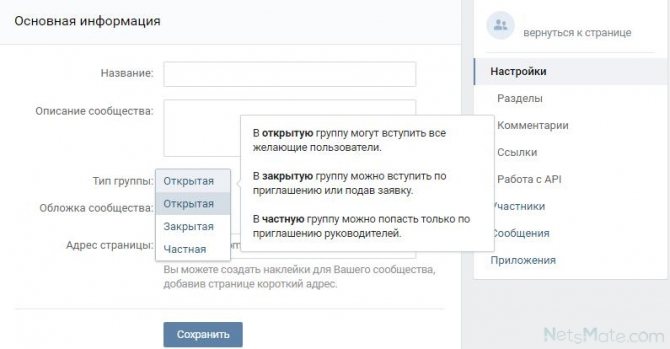
Некоторые поставщики автоматических постеров просят вас добавить ваш веб-сайт, учетные данные и токены учетной записи на их веб-сайт или в службу. Это совершенно непрофессионально, и ваши учетные записи небезопасны.
Но если вы используете плагин FS Poster, вы копируете токен и добавляете его на свой личный сайт. Этот токен хранится в вашей базе данных, и никто не может получить к нему доступ, если кто-то не взломает ваш сайт.
Вот как наши учетные записи, страницы, группы и события будут отображаться в плагине.
Если вам нужно скрыть свой IP-адрес или ваша страна не позволяет вам использовать социальные сети, вы можете использовать прокси, чтобы избежать запрета.
Как вы знаете, в некоторых странах, таких как Китай, невозможно получить доступ к Facebook, Instagram и так далее.
К счастью, плагин позволяет вам добавить прокси к плагину, чтобы вы могли пользоваться самыми популярными социальными сетями.
Плагин имеет три варианта состояния учетной записи: активирован, активирован с условием и деактивирован.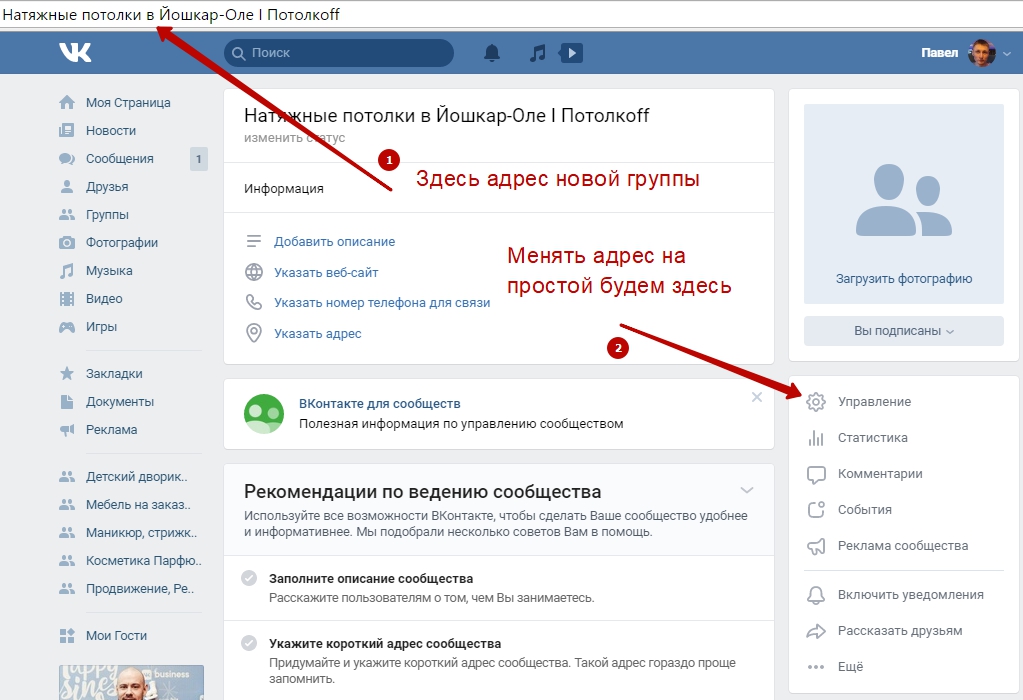
Если вы активируете учетную запись, плагин будет делиться вашими сообщениями с активированными.
Возможно, какое-то время или по какой-то причине вы не захотите автоматически делиться своими сообщениями со своими учетными записями.
Вам нужно будет деактивировать учетную запись, чтобы сохранить свои учетные записи в плагине, но не выполнять автоматическую публикацию в течение определенного времени.
Вам понадобится функция условия, если у вас есть определенная категория для определенных страниц или групп.
Например, вы хотите поделиться публикацией категории «Книги» WordPress на странице, посвященной книгам. Вы просто устанавливаете условие, а плагин делает все остальное за вас.
Плагин поддерживает многопользовательскую платформу. Каждый пользователь WordPress может добавлять и управлять своими собственными учетными записями в социальных сетях.
Эта функция позволяет вашим авторам добавлять свои учетные записи и автоматически делиться сообщениями с этими учетными записями.
Но если у вас есть общая учетная запись, например учетная запись предприятия или компании, и все ваши сообщения должны публиковаться в этой учетной записи, вы можете сделать эту учетную запись общедоступной для других пользователей WordPress.
В результате другие пользователи WordPress могут автоматически публиковать сообщения в этой учетной записи, активировав ее.
Также мы можем установить произвольное сообщение в качестве заголовка для постов ВКонтакте. Мы можем использовать готовые ключевые слова, чтобы поделиться некоторыми подробностями о нашем посте WordPress.
Мы выполнили большую часть работы. Теперь мы можем наслаждаться автоматической публикацией.
У нас есть возможность скрыть в настройках модальное окно, показывающее результат, чтобы, пока плагин делится сообщениями в фоновом режиме, мы могли продолжить остальную работу.
Плагин поделился публикацией в аккаунте, на странице и в группе за 5 секунд.
Не представляю, сколько времени это занимает, когда у тебя сотни групп, страниц и т. д. в Facebook или ВКонтакте.
д. в Facebook или ВКонтакте.
Если вы хотите, чтобы пользовательский текст сообщения отличался от пользовательского текста в настройках, вы можете добавить пользовательский текст для каждой социальной сети.
Активированные сообщества будут перечислены в специальном поле для автоматической публикации. Вы можете добавить или удалить их в соответствии с вашим сообщением.
После того, как вы опубликовали сообщение WordPress, вы можете перейти по ссылке на сообщение, где оно опубликовано. Вы можете снова поделиться публикацией или запланировать публикацию на определенное время.
Плагин дает вам возможность вставить столбец в ваш список сообщений. В результате вы можете поделиться, запланировать публикацию или массово запланировать некоторые публикации из таблицы сообщений.
При желании столбец можно скрыть, отключив опцию в настройках.
Как планировать публикации ВКонтакте из WordPress
Мы любим планировать наши публикации, потому что мы не все время онлайн, или нам нужно поделиться публикацией в часы пик.
Модуль расписания позволит вам запланировать все ваши публикации.
Вы можете установить интервал времени для каждой публикации в разделе «Публиковать каждые».
«Установить время сна» позволяет исключить определенный период времени, когда вы не хотите делиться.
У вас есть четыре варианта заказа постов по:
— Случайным образом (без дубликатов): публикует каждый из ваших постов один раз;
— Случайным образом: делится всеми вашими сообщениями. Если вы не остановите расписание, оно будет многократно делиться сообщениями;
— Сначала старые сообщения: начните делиться со старым;
— Сначала новые сообщения: начать делиться с нового;
Вторая вкладка позволит вам фильтровать сообщения по времени, типу, категории, тегу и идентификатору.
Используйте вкладку «Учетные записи», чтобы добавлять или удалять свои учетные записи в зависимости от ваших сообщений.
Вкладка «Пользовательские сообщения» позволит вам добавлять собственные сообщения для ваших расписаний.
В расписание добавлены функции редактирования, повторного планирования, паузы и удаления.
На вкладке журналов будут записываться все опубликованные сообщения для вас.
Вот как вы сможете увидеть запланированные сообщения в представлении календаря.
Как публиковать или планировать публикации в ВКонтакте, не создавая пост WordPress
Вкладка «Прямой доступ» позволяет вам публиковать или планировать пользовательский контент, изображения, ссылки в вашей учетной записи, страницах и группах без создания поста WordPress.
Если они понадобятся вам позже, вы также можете сохранить эти сообщения FS Poster, чтобы делиться ими позже снова и снова.
Вкладка «Панель инструментов» позволяет просматривать количество репостов, количество кликов и сравнение социальных сетей.
Заключение
В этой статье обсуждается, как сделать автопост во ВКонтакте из WordPress с помощью лучшего плагина автопостера FS Poster.


 Вам понадобится аккаунт ВКонтакте.
Вам понадобится аккаунт ВКонтакте.
 vk.VKClientConfiguration",
"basicAuth": ложь,
"clientId": "
vk.VKClientConfiguration",
"basicAuth": ложь,
"clientId": "
 3, — 5.73.
3, — 5.73.